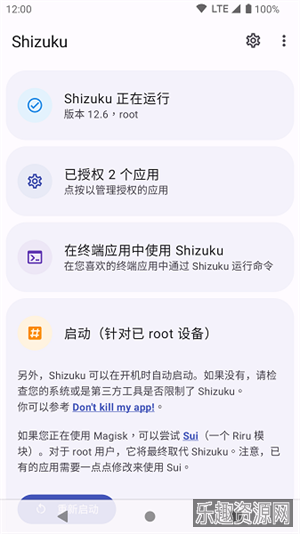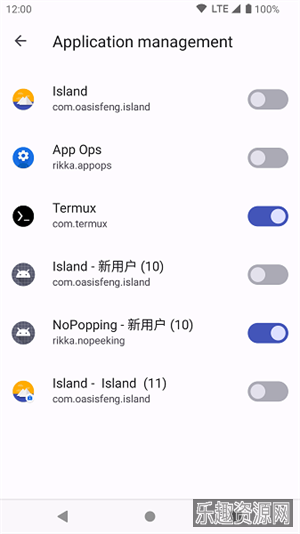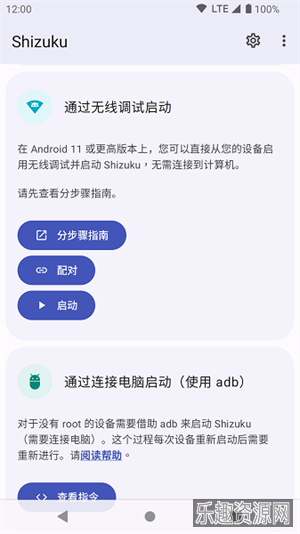应用介绍
shizuku安卓官方版允许用户在没有ROOT权限的情况下,访问系统级功能,这为普通用户和开发者提供了更安全的操作环境,用户可以自由地管理应用程序的权限,避免了ROOT带来的潜在风险。
shizuku安卓官方版怎么修改安卓屏幕分辨率
使用Shizuku和Sam Helper修改安卓分辨率
1、连好WIFI,打开shizuku,点开配对,要求通知那就点击打开。
2、在【配对】界面,点进开发者模式。
3、在【开发者选项界面】打开无线调试。
4、在【无线调试】界面点击使用配对码配对设备。
5、记下六位WLAN配对码。
6、下拉手机通知栏,输入六位配对码。
7、如果显示此页面,点开作者的网页。
8、找到自己的设备,回来按要求做就解决了。
9、打开samhelper的系统设置界面,修改屏幕分辨率,关闭锁定比例。
10、点击【始终允许】samhelper使用shizuku。
11、屏幕分辨率就修改好了。

shizuku安卓官方版使用教程
启动 Shizuku
Shizuku 支持通过以下三种方式启动。
如果您正在使用 GrapheneOS
您可能需要关闭 系统设置 - “安全” - “Secure app spawning”。
通过 root 启动
如果您的设备已经 root,直接启动即可。
通过无线调试启动
通过无线调试启动适用于 Android 11 或以上版本。这种启动方式无需连接电脑。由于系统限制,每次重新启动后都需要再次进行启动步骤。
启用无线调试
1.在网络上搜索如何为您的机型启用“开发者选项”
2.启用“开发者选项”和“USB 调试”
3.进入“无线调试”
4.启用“无线调试”
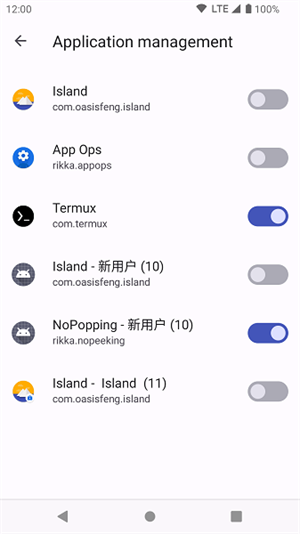
shizuku安卓官方版如何通过无线调试启动
1、首先进入Shizuku安卓版,这里显示没有运行;
2、如果你的手机已ROOT直接给予Root权限后即可正常启动,后面两种开启方法均需要开启开发者模式并给予USB调试权限
3、关于如何开启开发者模式并给予USB调试权限后面我以小米的MIUI系统为例进行说明;
手机默认是没有开启开发者选项的;
需要用户在设置中手动开启;
一般在手机设置的关于手机或我的设备中可以找到系统版本相关信息;
持续多次点击即可开启开发者选项;
MIUI系统在设置-我的设备-全部参数-MIUI版本功能处持续点击知道出现已处于开发者模式的提示即可;
4、在开发者模式设置中可以找到USB调试并开启;
安卓11以下版本的手机需要使用电脑通过ADB命令来启动Shizuku;
手机通过数据线连接好电脑并授予USB调试权限;
在电脑端下载ADB命令工具;
解压并打开ADB命令工具文件夹;
打开PowerShell窗口;
输入指令:
.adb shell sh /storage/emulated/0/Android/data/moe.shizuku.privileged.api/start.sh
5、点击Enter确认即可成功启动Shizuku;
6、在已授权应用中为LSPatch开启授权,重启LSPatch显示Shizuku服务可用
安卓11及其以上系统只需根据步骤指南通过无线调试启动Shizuku,步骤指南中有针对常用厂商机型的可能遇到的问题的解决方案
我们对照处理即可,后面我将以我使用的小米MIUI系统为例进行说明,手机的通知样式需要改成原生样式
7、不然配对码可能会没法正常输入,然后点击配对,会提示我们打开开发者选项,启用开发者模式后我们按照引导进入开发者选项设置中,确认开启USB调试和无线调试,引导里说MIUI可能还需要关闭手机管家的扫描功能,开启无线调试后点击使用配对码配对设备,记住弹出得配对码,在通知中输入正确得配对码完成配对;
8、配对成功后在Shizuku中点击启动,稍等片刻即可正常运行Shizuku,在已授权应用中为LSPatch开启授权,重启LSPatch显示Shizuku服务可用。
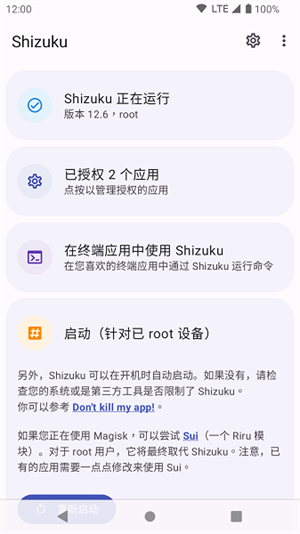
shizuku安卓官方版魅力
1、优雅地使用系统 API
忘记根shell,您可以直接使用具有更高权限的API。此外,Shizuku的速度明显快于shell。
2、支持adb使用
如果你的“root必需应用程序”只需要adb权限,你可以通过使用Shizuku轻松扩大受众。
3、节省您的时间
Shizuku有详细的文档来指导用户。你只需要让用户安装Shizuku。
shizuku安卓官方版简介
Shizuku App会引导用户使用root或是adb方式运行一个进程(Shizuku服务进程)。
应用进程启动时Shizuku服务进程发送binder至应用进程。
应用通过该binder与Shizuku服务进程交互,Shizuku服务进程通过binder与system server交互。
shizuku安卓官方版更新日志
v13.5.4版本
小错误修复和改进。
shizuku安卓官方版评测
shizuku安卓官方版是值得推荐的优秀软件。
- 无病毒
- 无广告
- 用户保障
应用信息
- 资费说明:免费
- 当前版本:v13.5.4
- 更新时间:2024-10-23